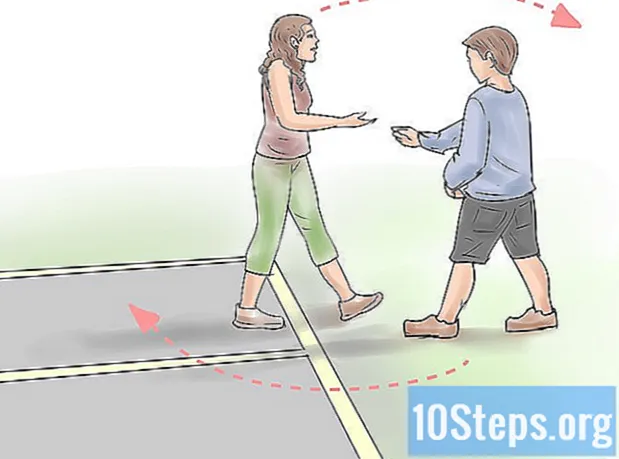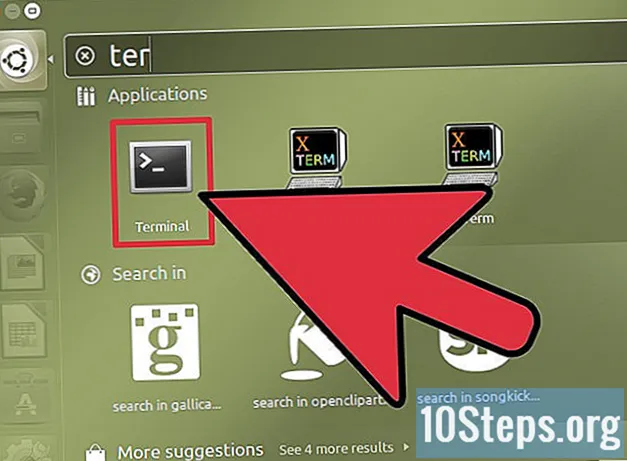
Indhold
Andre sektionerDenne vejledning er til dem, der virkelig har brug for hjælp til at ændre tilladelser til filer og mapper i enhver Linux-kerne til denne demo. Jeg bruger billeder af Fedora core 8 fra mine egne eksperimenter. Jeg vil også bruge Octal (nummer) form af kommandoen til enkelheds skyld. (Undskyld nogle af de billeder, jeg brugte MS maling, men hvis du zoomer ind i billedet ved at klikke på det hjælper det)
Trin
Se hvilken tilladelse du vil ændre. For at se de tilladelser, du allerede har til filer, skal du bruge kommandoen Ls med indstillingen -l (billede 1)

Beslut hvilken tilladelse du vil ændre: enten USER-adgangen, GROUP-adgangen eller ANDEN adgang. Dette bestemmer, hvordan du skriver chmod-kommandoen, og hvor du placerer hvert nummer.
Bemærk bogstaver på tilladelseslinjen i billede 1. Dette er tilladelsesoplysningerne (r til læsning), (w til skrivning) (x til udførelse) dette giver brugeren, gruppen eller en anden person mulighed for at læse (åbne) filen, skrive (foretage ændringer) til filen eller udføre ( kør) filen. Det anvendte tal til R er 4, det tal, der bruges til W, er 2, og det antal, der bruges til X, er 1, hvilket er lig med 7, det er nødvendigt med matematik for at gøre dette. (se begge diagrammer i afsnittet om noter)- For eksempel, hvis du vil tilføje læsetilladelsen og skrivetilladelsen til kun brugere, vil du skrive kommandoen, du vil tilføje 4 for læsning og 2 for skrivning, så tilladelserne til din fil vil se ud som det, du ser i billede 2 for filbruger. (se diagrammet i afsnittet om noter for diagram over numeriske værdier for tilladelser).

Bemærk, at der er 3 tal i den oktale / talekode. Disse repræsenterer Brugere | Grupper | Andet fra venstre mod højre. Hvis du sætter et nummer fra 1-7 i en af de tre dele, ændres tilladelsen for hver, afhængigt af hvilke numre du bruger.
Skift tilladelsen til mapper ved hjælp af den samme kommando til filer. Bare vær sikker på at bruge den absolutte sti til mappen, så du ikke laver en fejl (dvs. min testmappe i / home / permissiondemo / test). Hvis du ikke er sikker, skal du bare se på billedet 3
Når du har indtastet chmod-kommandoen med de rigtige tal, Kontroller, om du har fuldført kommandoen ved hjælp af kommandoen ls –l. Hvis det fungerede, godt stykke arbejde. Hvis ikke, prøv igen. (Hvis du glemmer, hvordan kommandoen ser ud, se tilbage til billede 1, den første kommando, der blev brugt)
Hvis du er i tvivl om, hvordan du løser dine fejl, skal du logge ind på din rodkonto og ændre tilladelserne til filen eller biblioteket til 777, når du bruger chmod-kommandoen, som returnerer læse skrivning og udføre tilladelser til alle.
Nu hvor du kender det grundlæggende i, hvordan du ændrer filtilladelser i Linux, skal du lege med tilladelsen til at se, hvad der ændrer sig, når du prøver at åbne en fil eller mappe eller prøve at flytte filen og se, hvilke resultater du opnår. Resultaterne skal variere.
Hav det sjovt (Linux hvis altid sjovt).
Fællesskabs spørgsmål og svar
Tips
- Tilladelse Læs Skriv Udfør
- Talværdi 4 2 1
- Bogstavsværdi r b x
- Kommandoeksempel: # chmod 777 filnavn
- hvad hver tilladelse gør for hver modifikator
- Bruger
- Bruger + r: tillader den bruger, der oprettede filen, at læse filen.
- Bruger + w: tillader den bruger, der oprettede filen, at foretage ændringer i filen.
- Bruger + x: tillader den bruger, der oprettede filen, at åbne / køre filen.
- Gruppe
- Group + r: giver alle i gruppen, der oprettede filen (eller bare i gruppen) adgang til at læse den.
- Group + w: tillader den gruppe, som filen tilhører, giver dem adgang til at foretage ændringer i filen.
- Gruppe + x: giver alle i gruppen, som filen tilhører adgang til at køre filen.
- Andet
- Andet + r: tillader enhver gæstebruger at læse filen.
- Andet + w: tillader enhver gæstebruger at foretage ændringer i filen.
- Andet + x: tillader enhver gæstebruger at køre filen.
Advarsler
- For at ændre tilladelser til filer skal du være skaberen af filen i den gruppe, som filen tilhører eller er logget på som root (admin til dine Windows-brugere).
- Hvis du beslutter at ændre tilladelserne til en mappe, skal du sørge for at du ikke er i mappen på det tidspunkt, du skriver kommandoen, ellers fungerer den ikke.